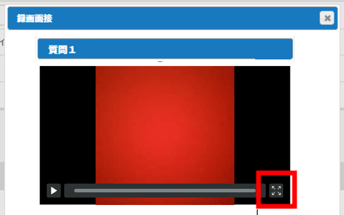harutaka録画選考(エントリー動画)連携
harutaka録画選考(エントリー動画)の流れ
harutaka録画選考(エントリー動画)連携をすることで、HITO-Linkから選考案内メール送信、動画投稿状況のステータス確認、投稿された動画の確認ができます。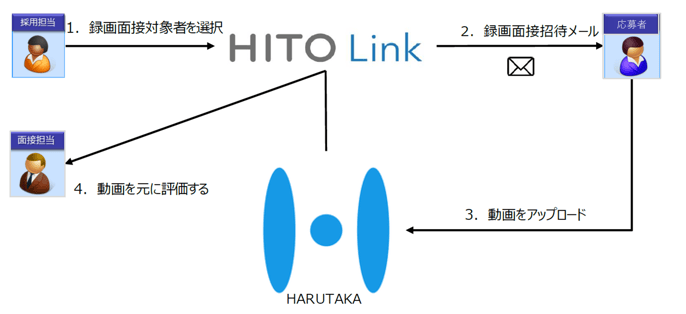
harutakaで行う設定
1.API認証情報を発行
harutaka管理画面にて、以下のAPI認証情報を発行します。
・クライアントID : client_id で出力された値
・シークレットキー : client_secret で出力された値
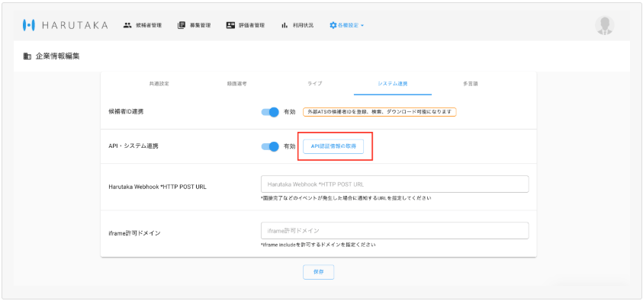
2.iframe許可ドメインの設定
「https://ats-manage.hito-link.jp/」を入力してください。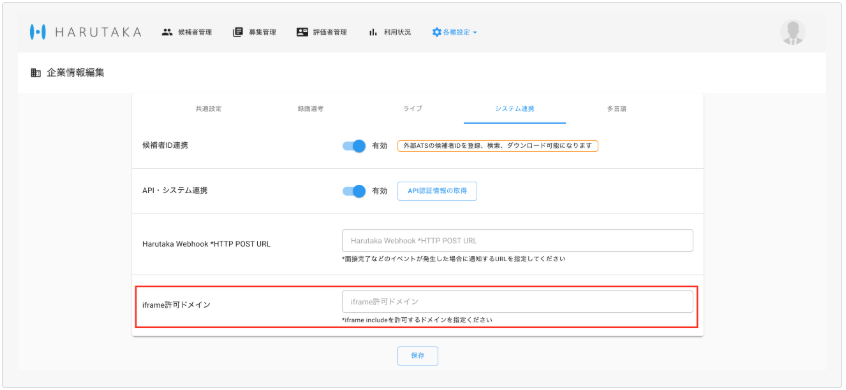
3.録画選考の募集を作成
応募者に受けていただく録画選考の募集をharutakaにて作成してください。
作成した募集の「募集ID」を後ほどHITO-Linkの選考ステップに設定します。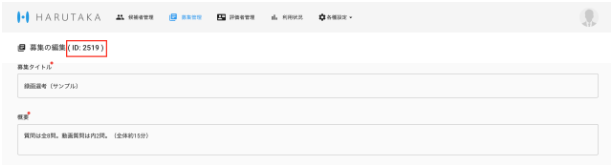
※募集作成方法の詳細はharutakaご担当者にご確認ください。
HITO-Linkで行う設定
1.メインメニュー>設定>サービス連携 をひらきます。
2.「WEB面接/録画面接設定」内に必要情報を入力し〔接続確認〕をクリックします。
・連携サービス:「HARUTAKA」を選択
・クライアントID: HARUTAKA 管理画面1.API認証情報を発行で発行した client_id
・シークレットキー: HARUTAKA管理画面 1.API認証情報を発行で発行した client_secret
※接続確認ボタンをクリックしても応募者データはharutakaへ登録されません
確認画面が表示されるので、問題なければ「OK」をクリックしてください。
※認証情報を変更した場合は認証情報の更新も行われます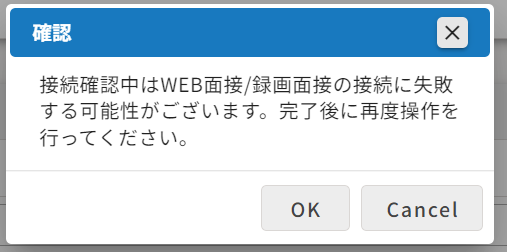
| 正しく接続出来た場合 | 接続失敗した場合 |
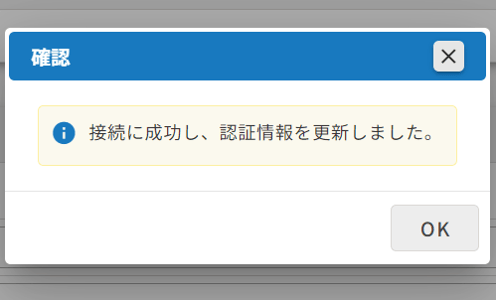 |
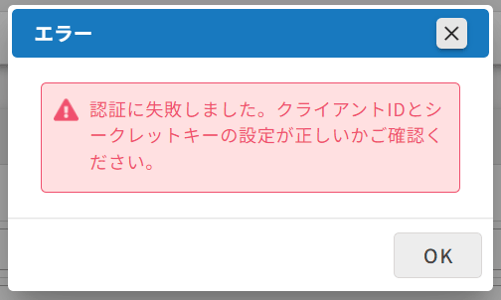 |
🔍 ヒント
【接続確認】連携に失敗したら?
①クライアントID ②シークレットキー
のいずれかが間違っている可能性がございます。設定内容を再度ご確認の上、もう一度「接続確認」を行ってください。それでも失敗する場合はHITO-Linkサポートデスクまでご連絡ください。
3.「上記の内容で登録」をクリックして基本設定完了です。
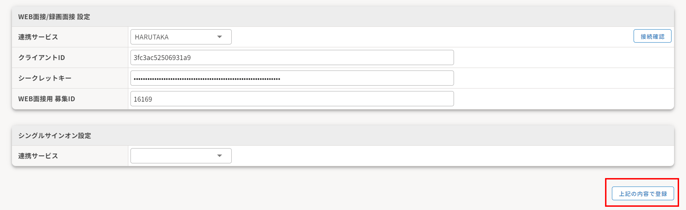
4.harutakaで作成した募集をHITO-Linkの選考ステップに設定
録画選考を行う選考フロー/ステップごとに、募集IDの設定を行います。
選考フロー登録画面を開き、録画選考を行う選考ステップの「HARUTAKA録画選考(募集ID)」のセルをWクリックし、録画選考のHARUTAKA募集IDを入力して「上記の内容で登録」をクリックしてください。
※harutakaのWEB面接・録画選考を併用することも可能です。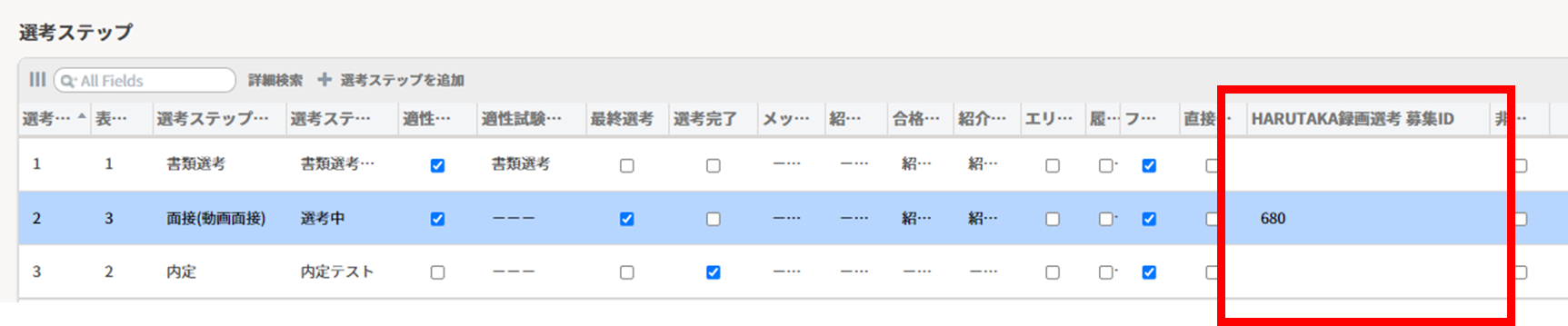
🔍 ヒント
募集IDの設定は、録画選考を行う、選考フロー/ステップ毎に設定が必要です
5.録画選考案内用メッセージテンプレートを有効にする
※録画選考案内用のメッセージテンプレートは、初期状態では削除(無効化)されています。
メッセージテンプレートを開き、「状態」を無効にして検索

テンプレートID:58が削除されている場合、「削除」項目のチェックを外してください。
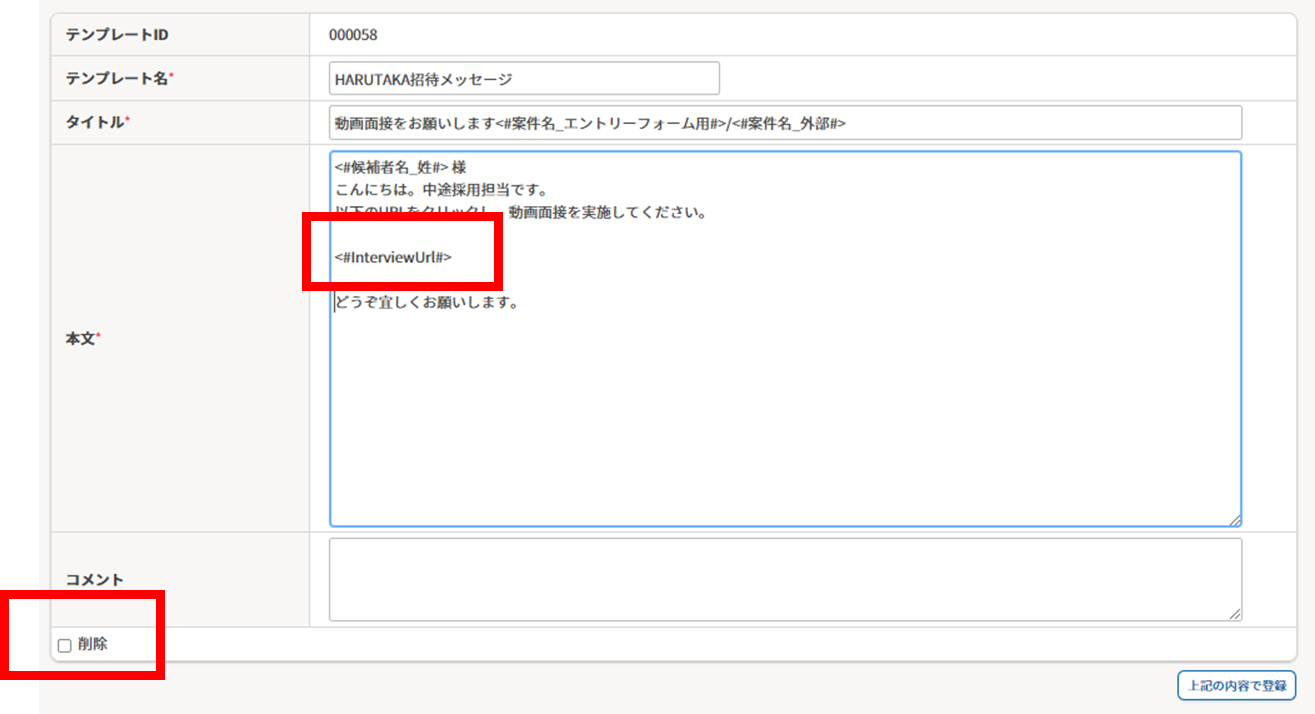
- テンプレートのタイトル・文面は自由に編集いただけます。
<#InterviewUrl#>タグで録画投稿用のURLに置換されますので、タグはそのままご利用ください。 - 無効のテンプレートで検索しても表示されない場合、すでに有効になっている場合があります。
状態:有効を選択して再度検索してください。また、テンプレートID:58「HARUTAKA招待メッセージ」が見つからない場合は、サポートデスクまでご連絡ください。
録画面接招待メールを送信する
1.録画選考を行いたい応募者の〔応募者詳細画面〕を開き、
〔録画招待メール送信ボタン〕をクリックし、録画招待メールを送信します。
※録画招待メール送信ボタンは募集IDを設定した選考フロー/ステップのみ表示されます。

- harutaka・録画選考時のログイン情報は、HITO-Link・応募者情報のメールアドレス「連絡先」に登録の情報と連携しております。「連絡先」にメールアドレスの登録がないと、録画招待メール送信ができません。
- メールアドレス「連絡先」を録画招待メール送信後に変更登録した場合、harutakaのログイン情報は自動変更されません。
- 選考日程を調整せず録画招待メールを送信したい場合、選考ステップの設定にて、「適性試験」欄にチェックをつけてください
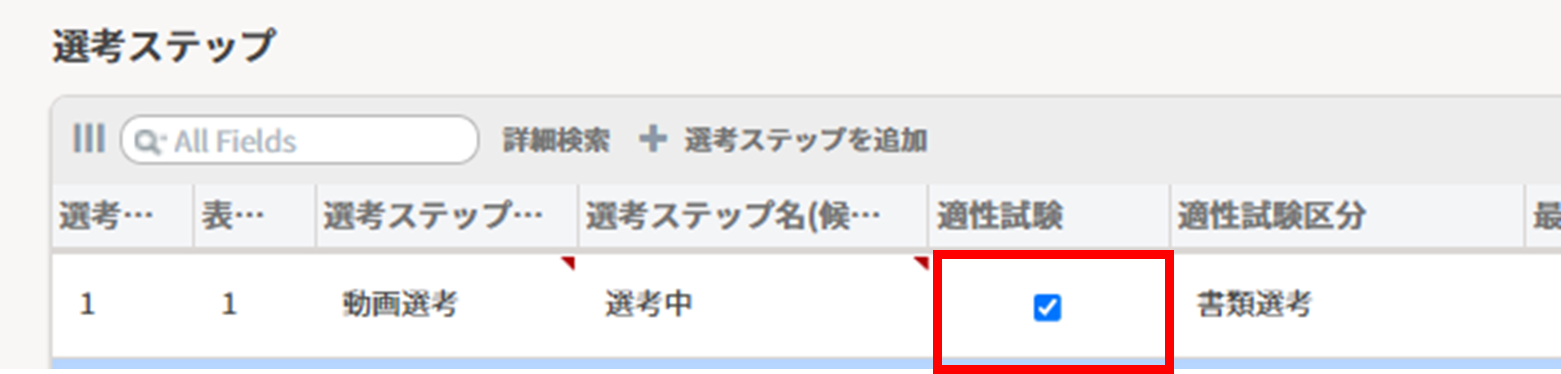
- 動画招待メールの一括送信はできません。各応募者画面の〔録画招待メール送信ボタン〕より招待メールの送信をお願いいたします
- 応募者詳細画面を開くとステータス確認や、招待メールの再送信をすることができます。
メールに記載されている面接URLを開いていない場合、以下のステータスが表示されます。再送ボタンをクリックすることで同じメールを送ることができます。
録画選考が完了していない場合は以下のステータスが表示されます。再送ボタンをクリックすることで同じメールを送ることができます。
- 招待メールを送信済みか分かりやすく管理したい場合は、進捗メモなどご活用ください。


2.送信したメール内のURLより、応募者にて録画選考を受けていただく。
※URLからharutakaの画面に切り替わりますので、ログイン画面以降のご質問はharutakaへお問合せをお願いいたします。
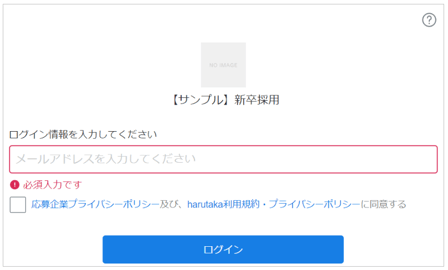
⚠️ 注意
Indeed経由の応募者について
ログインは、HITO-Link応募者情報に登録のメールアドレスで認証を行います。
Indeed社経由で応募があった場合は応募者のメールアドレスのドメインが一律で「indeedemail.com」となります。
応募者がログインする際に、ご本人が認識しているメールアドレスとHITO-Linkに登録されたメールアドレスが異なる場合がありますので、お問合せがあった場合はHITO-Link登録のメールアドレスをご確認頂き、「indeedemail.com」で登録されている場合は、こちらのアドレスでログイン頂くようご案内ください。
例)応募者の認識:「taro.oubo@gmail.com」
HITO-Link登録情報(Indeed経由の場合):「taro.oubo@indeedemail.com」
エントリー動画を確認する
応募者が動画回答を完了すると応募者画面のボタンが〔録画確認〕に変わるため、〔録画確認〕ボタンをクリックし投稿された動画や質問回答を確認してください。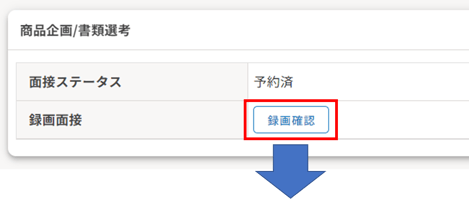
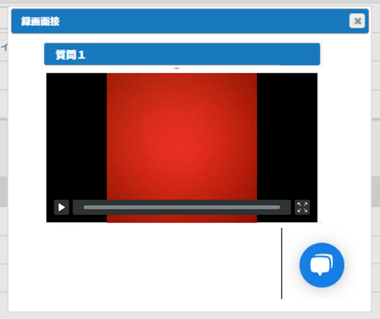
- 応募者が動画回答完了した際の通知設定などはHITO-Linkではできかねます。harutakaにて通知を受け取る設定にしてください
- 動画に用意されたオプションを使用することで、全画面で動画を見ることが可能です。